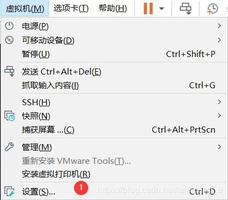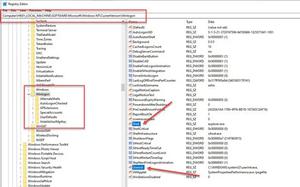win10开机启动文件夹的位置?在哪里找到
Windows 10 启动文件夹包含登录 Windows 后启动的应用程序的快捷方式。如果您希望某个程序自动启动,您只需在此文件夹中添加该程序的快捷方式即可。
在 Windows 10 之前,您可以通过开始菜单轻松打开启动文件夹。启动文件夹仍然是 Windows 开始菜单结构的一部分,只是现在您必须通过资源管理器打开它。
启动文件夹并不是自动启动程序的唯一位置,它们还可以列在注册表中,通过组策略和任务进行控制。
Windows 10 和 11 启动文件夹位置
那么我们首先来看看Windows 10启动文件夹的位置。有两个启动文件夹,一个是个人文件夹,一个是所有用户文件夹。
您可以在以下位置找到个人 Windows 10 启动文件夹:
%appdata%\Microsoft\Windows\Start Menu\Programs\Startup
您只需将 URL 复制并粘贴到浏览器的地址栏中即可。另一种选择是在 Windows 10 或 11 中打开启动文件夹,即在运行框中使用单个命令。
要打开 Windows 10 启动文件夹:
- 按Windows 键 + R
- 输入shell:startup并按 Enter 键
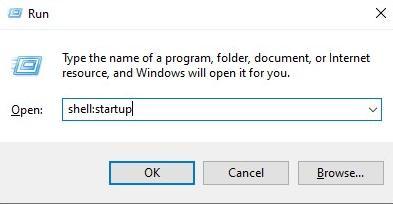
所有用户的启动文件夹
所有用户的启动文件夹位于:
C:\ProgramData\Microsoft\Windows\Start Menu\Programs\StartUp
您还可以使用以下命令为所有用户打开启动文件夹:
- 按Windows 键 + R
- 输入shell:普通 启动
- 按回车键
将程序添加到启动 Windows 10/11
您日常使用的程序可以在您登录计算机时自动启动。最简单的方法是将它们添加到 Windows 10 或 11 中的启动文件夹中。
要将程序添加到启动,您首先需要创建该程序的快捷方式,然后将该快捷方式复制到启动文件夹:
- 打开开始菜单
- 找到您要添加的程序
- 右键单击该程序 > 选择更多>打开文件位置
- 复制程序的快捷方式
- 按照上述步骤打开启动文件夹
- 将复制的快捷方式粘贴到文件夹中
Windows 10 注册表启动位置
如果您正在寻找自动启动的应用程序来清理它们,那么请确保您还检查了注册表。
在注册表中,有很多位置可以包含自动启动的程序。但其中两个最常用:
HKCU\SOFTWARE\Microsoft\Windows\CurrentVersion\Run# or
HKCU\SOFTWARE\WOW6432Node\Microsoft\Windows\CurrentVersion\Run
要打开注册表:
- 按Windows 键 + R
- 在运行框中输入regedit,然后按回车键
- 将以下路径粘贴到地址栏中:HKCU\SOFTWARE\Microsoft\Windows\CurrentVersion\Run
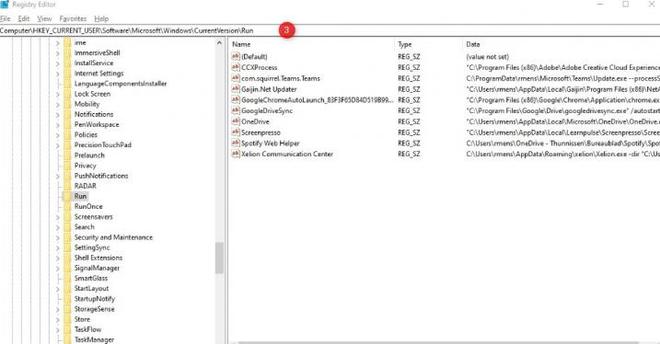 您会看到登录后自动启动的所有程序。如果您想从自动启动中删除某个程序,只需选择该记录并按删除即可。
您会看到登录后自动启动的所有程序。如果您想从自动启动中删除某个程序,只需选择该记录并按删除即可。
所有用户的注册表位置
可以在以下位置找到为所有用户启动的程序:
HKLM\SOFTWARE\Microsoft\Windows\CurrentVersion\Run# OR
HKLM\SOFTWARE\WOW6432Node\Microsoft\Windows\CurrentVersion\Run
仅当您知道自己在做什么时才删除这些程序。如果您不确定,请首先右键单击“运行”(在左侧窗格中)并选择“导出” ,对“运行”文件夹进行备份。
这样您就可以随时恢复它。
任务管理器
在 Windows 10 中,您还可以使用任务管理器来管理自动启动的程序。在任务管理器中,您将找到所有程序及其启动影响。
只需右键单击该行即可禁用或再次启用每个程序。
要打开任务管理器,请按Ctrl + Shift + Escape或右键单击任务栏并选择任务管理器。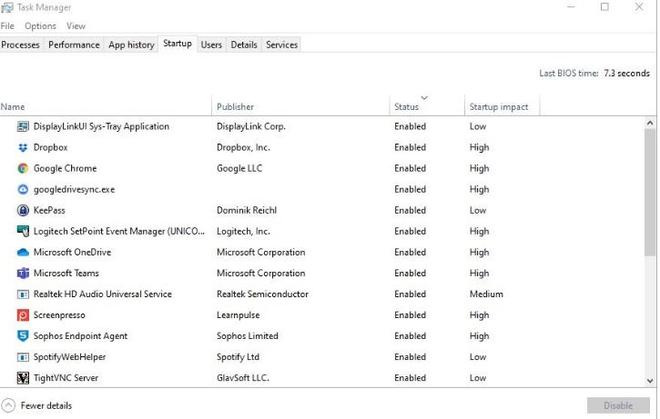
使用设置屏幕
更改自动启动程序的另一种简单方法是使用 Windows 10/11 设置屏幕。
- 打开开始菜单
- 单击齿轮图标打开设置
- 前往应用程序
- 选择左侧的启动
- 打开或关闭应用程序
总结
如果您希望程序自动启动,那么 Windows 10 启动文件夹是一个非常有用的位置。但请记住,自动启动的程序越多,您使用计算机所需的时间就越长。
以上是 win10开机启动文件夹的位置?在哪里找到 的全部内容, 来源链接: utcz.com/dzbk/940586.html